考核要求
打开“素材库(高级)\考生素材1\文件素材3-2.doc”,将其以“高级3-2A.doc”为文件名保存至考生文件夹中,进行以下操作,最终版面如“样文3-2A”所示。
样文3-2A:
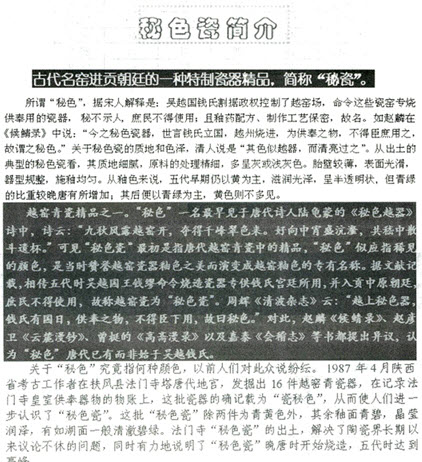
宏的使用
1)创建宏:在文档“高级3-2A.doc”中录制新宏,宏名为GJ2,指定快捷键为Ctrl+Shift+C,并将该宏保存在当前文档中,设定宏的功能为将选定的文本字体设置为幼圆、四号、加粗、浅黄色,并添加深青色底纹,行距为固定值20磅,段落间距为段前、段后0.5行。
2)使用宏:利用快捷键将新录制的宏应用于正文的第1段。
参考答案:
宏的使用
1)创建宏
①将光标置于文档结尾的空白处,执行“工具”→“宏”→“录制新宏”命令,弹出如图3-22所示的“录制宏”对话框。
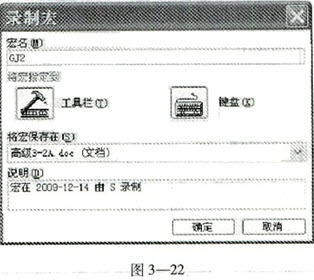
②在“宏名”文本框中输入“GJ2”,在“将宏保存在”下拉列表中选择“高级3-2A.doc(文档)”。
③单击“将宏指定到”选项下的“键盘”按钮,弹出如图3-23所示的“自定义键盘”对话框。
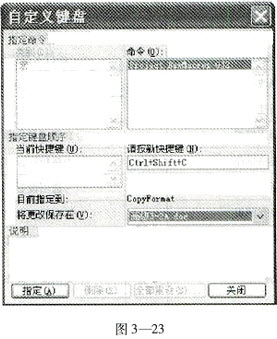
④在“请按新快捷键”文本框中同时按下Ctrl+Shift+C键,在“将更改保存在”下拉列表中选择“高级3-2A.doc”。单击“指定”按钮后再单击“关闭”按钮。
⑤执行“格式”菜单下的“字体”命令,弹出如图3-24所示的“字体”对话框,设置“中文字体”为“幼圆”、“字形”为“加粗”、“字号”为“四号”、“字体颜色”为“浅黄色”,单击“确定”按钮。
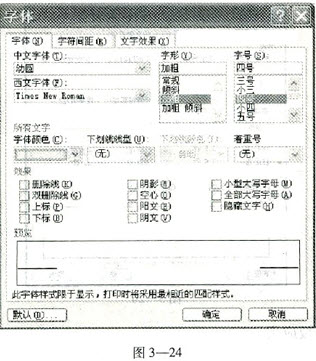
⑥执行“格式”菜单下的“边框和底纹”命令,弹出如图3-25所示的“边框和底纹”对话框,在“底纹”选项卡下,选择填充颜色为“深青”色,单击“确定”按钮。
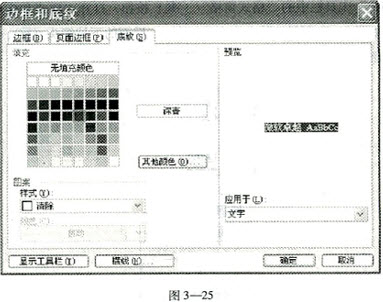
⑦执行“格式”菜单下的“段落”命令,弹出如图3-26所示的“段落”对话框,将“行距”设置为“固定值”,“设置值”为“20磅”,将“间距”的“段前”和“段后”均设置为“0.5行”,单击“确定”按钮,再单击图3-27所示的“停止录制”按钮。
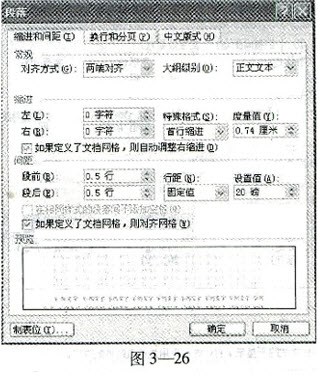
 2)使用宏:选中正文的第1段,同时按Ctrl+Shift+C快捷键,即可将宏应用于该段文字。
2)使用宏:选中正文的第1段,同时按Ctrl+Shift+C快捷键,即可将宏应用于该段文字。
